基于docker 部署 canvas-lms
准备: 一台8G内存的服务器。安装好docker, pull一个ubuntu镜像下来, 可以是最新版也可以是官方支持的14/ 16
更新时间: 2018-04-04
Step 1: 启动docker然后加载ubuntu镜像。命令如下:
sudo docker run -it ubuntu # -it 是链接输入输出, 后面有一个command参数, 默认为/bin/bash
Step 2: 安装vim, sudo (ubuntu镜像可能会非常精简, 没有sudo, 没有vim等文本编辑器)
apt-get update && apt-get install vim sudo # 先update不然可能找不到软件
Step 3: 添加一个用户, 然后加入到sudo列表
useradd canvas_user
passwd canvas_user # 修改密码
vim /etc/sudoers
Step 4: 安装postgresql, 版本>=9.3
sudo apt-get install -y postgresql
Step 5: 配置postgresql
sudo -u postgres createuser canvas -D -S -R -P # 给canvas用户设置登录密码
sudo -u postgres createdb canvas_production --owner=canvas
sudo -u postgres createdb canvas_queue_production --owner=canvas
验证数据库是否配置成功:
psql -h localhost -U canvas canvas_production
psql -h localhost -U canvas canvas_queue_production
Step 6: 安装git
sudo apt-get install git-core
Step 7: 获取canvas代码,切换分支
git clone https://github.com/instructure/canvas-lms.git canvas
cd canvas
git branch --set-upstream-to origin/stable
sudo mkdir -p /opt/canvas
sudo chown -R $USER /opt/canvas
cp -rav /home/$USER/canvas/. /opt/canvas # /opt/ 这个路径可以随意换到你认为合适的位置, 这里以此为例
Step 8: 安装ruby软件源
sudo apt-get install software-properties-common
sudo apt-add-repository ppa:brightbox/ruby-ng
sudo apt-get update
Step 9: 安装ruby2.4及其他依赖
sudo apt-get install ruby2. ruby2.-dev zlib1g-dev libxml2-dev libsqlite3-dev postgresql libpq-dev libxmlsec1-dev curl make g++
Step 10: 安装Node 8.x (canvas 依赖node8.x)
curl -sL https://deb.nodesource.com/setup_8.x | sudo -E bash -
sudo apt-get install nodejs
Step 11: 设置当前账户为Postgres的超级用户
sudo -u postgres createuser $USER
sudo -u postgres psql -c "alter user $USER with superuser" postgres
Step 12: 安装bundle及gems
安装bundler
sudo gem install bundler --version 1.13.
可以切换gems源:
gem sources --add https://gems.ruby-china.org/ --remove https://rubygems.org/
bundle config mirror.https://rubygems.org https://gems.ruby-china.org
安装gems(此步骤时间较长)
bundle install --path vendor/bundle
Step 13: 设置Canvas默认配置
for config in amazon_s3 database delayed_jobs domain file_store outgoing_mail security external_migration; do cp config/$config.yml.example config/$config.yml; done
配置数据库文件,设置自己的数据库密码
cp ./config/database.yml.example ./config/database.yml
sudo vim ./config/database.yml
production:
adapter: postgresql
encoding: utf8
database: canvas_production
host: localhost
username: canvas
password: password789 # Step 5设置的密码
timeout:
queue:
adapter: postgresql
encoding: utf8
database: canvas_queue_production
host: localhost
username: canvas
password: password789 # Step 5设置的密码
timeout:
配置SMTP邮件服务器
cp config/outgoing_mail.yml.example config/outgoing_mail.yml
这里呢可以选用公邮例如126邮箱,下面以126邮箱为例:
首先登录你的126邮箱 点击设置
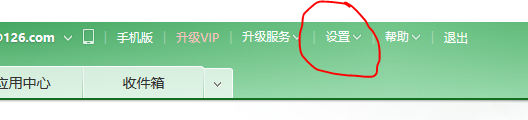
选择 POP3/SMTP/IMAP 菜单
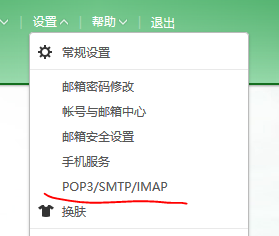
在此处打开 IMAP/SMTP和POP3/SMTP服务
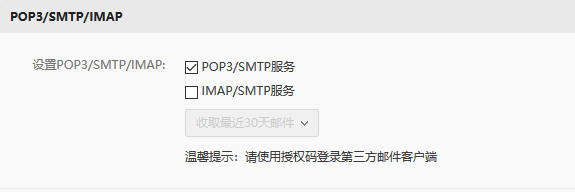
此时会要求设置客户端授权密码, 该密码讲作为第三方登录密码,之后就可以退出126邮箱了。然后编辑config/outgoing_mail.yml
production:
address: "smtp.126.com" # 126的地址
port: ""
user_name: "user" # 126邮箱的账号 不带@.com
password: "password" # 设置的客户端授权密码
authentication: "login" # plain, login, or cram_md5
domain: "126.com"
outgoing_address: "canvas@126.com" # 邮箱名
default_name: "Instructure Canvas" # 随意设置一个显示名
配置域名 此处配置的域名将决定在邮件中的链接是否能正确链接到网站上
cp config/domain.yml.example config/domain.yml
配置安全字符串 不能少于20个字符
cp config/security.yml.example config/security.yml
Step 14: 安装js依赖
此步骤前可以生成本地一个镜像备份(因为这步骤出错的概率比较高, 如果错误了不会搞了 前面的步骤就白跑了):
退出docker后, 通过命令
sudo docker ps -a
找到刚才结束掉的容器id
然后执行
sudo docker commit [容器id] canvas:v1.0 # canvas为设置的镜像名 v1.0为设置的tag
之后再回到刚刚的容器中:
sudo docker start -ai [容器id]
这样就将之前所有更改保存到了一个本地镜像中, 名为canvas:v1.0。
接下来添加canvas用户
sudo adduser --disabled-password --gecos canvas canvasuser
配置缓存文件
cd /opt/canvas
mkdir -p log tmp/pids public/assets public/stylesheets/compiled
touch Gemfile.lock
sudo chown -R canvasuser config/environment.rb log tmp public/assets public/stylesheets/compiled Gemfile.lock config.ru
安装yarn 1.3.2
sudo npm install -g yarn@1.3.
可以修改yarn的安装源:
yarn config set registry https://registry.npm.taobao.org -g
安装js依赖 (此步骤耗时长)
yarn install
Step 15: 编译assets (容易出错)
首先检查本地默认系统编码:
locale
如果默认编码不是en_US.UTF-8, 那么修改一下
sudo vim /etc/enviorment # 重新登陆后生效
编译assets
RAILS_ENV=production bundle exec rake canvas:compile_assets
Step 16: 初始化数据库
RAILS_ENV=production bundle exec rake db:initial_setup # 此步骤会设置管理员账户, canvas刚刚部署好的时候不允许注册, 必须先用管理员账户登录后,设置开放注册
Step 17: 修改权限
sudo chown canvasuser ./config/*.yml
sudo chown canvasuser ./config/environment.rb
sudo chmod 400 ./config/*.yml
sudo chown -R canvasuser ./log/ ./tmp/ ./public/javascripts/ ./public/assets/ ./public/stylesheets/compiled/ ./Gemfile.lock ./config.ru
Step 18: 配置Passenger 的apt源
sudo apt-key adv --keyserver hkp://keyserver.ubuntu.com:80 --recv-keys 561F9B9CAC40B2F7
sudo apt-get install -y apt-transport-https ca-certificates
sudo sh -c 'echo deb https://oss-binaries.phusionpassenger.com/apt/passenger trusty main > /etc/apt/sources.list.d/passenger.list'
sudo apt-get update
Step 19: 安装Passenger 及Apache (官方推荐使用)
sudo apt-get install passenger libapache2-mod-passenger apache2
Step 20: 配置passenger, apache2
sudo a2enmod rewrite
sudo a2enmod passenger
sudo a2enmod ssl
sudo a2dissite -default.conf
sudo vim /etc/apache2/sites-available/canvas.conf
<VirtualHost *:>
ServerName canvas.example.com
ServerAlias files.canvas.example.com
ServerAdmin youremail@example.com
DocumentRoot /opt/canvas/public
RewriteEngine On # 与https相关
RewriteCond %{HTTP:X-Forwarded-Proto} !=https # 与https相关
RewriteCond %{REQUEST_URI} !^/health_check # 与https相关
RewriteRule (.*) https://%{HTTP_HOST}%{REQUEST_URI} [L] # 与https相关
ErrorLog /var/log/apache2/canvas_errors.log
LogLevel warn
CustomLog /var/log/apache2/canvas_access.log combined
SetEnv RAILS_ENV production
<Directory /opt/canvas/public>
#Allow from all
AllowOverride all
Require all granted
Options -MultiViews
</Directory>
</VirtualHost>
# 与https相关
<VirtualHost *:>
ServerName canvas.example.com
ServerAlias files.canvas.example.com
ServerAdmin youremail@example.com
DocumentRoot /opt/canvas/public
ErrorLog /var/log/apache2/canvas_errors.log
LogLevel warn
CustomLog /var/log/apache2/canvas_ssl_access.log combined
SSLEngine on
BrowserMatch "MSIE [2-6]" nokeepalive ssl-unclean-shutdown downgrade-1.0 force-response-1.0
BrowserMatch "MSIE [17-9]" ssl-unclean-shutdown
# the following ssl certificate files are generated for you from the ssl-cert package.
#SSLCertificateFile /etc/ssl/certs/ssl-cert-snakeoil.pem
#SSLCertificateKeyFile /etc/ssl/private/ssl-cert-snakeoil.key
SetEnv RAILS_ENV production
#XSendFile On
#XSendFilePath /opt/canvas
PassengerDefaultUser canvasuser
PassengerFriendlyErrorPages on#open error log <Directory /opt/canvas/public>
Options All
AllowOverride All
Require all granted
</Directory>
</VirtualHost>
如果你的网站不支持https, 建议注释掉跟https有关的配置
启动canvas站点
sudo a2ensite canvas.conf
本地存储 如果你的文件想要存在本地 则需要设置本地存储。教程暂时没有配置s3服务器的教程。
sudo apt-get update && sudo apt-get install -y libapache2-mod-xsendfile # 安装xsendfile模块
sudo a2enmod xsendfile # 启用x-sendfile
cp ./config/environments/production.rb ./config/environments/production-local.rb
sudo vim /etc/apache2/sites-availible/canvas.conf # 在 visual host中添加两行: XSendFile On XSendFilePath /opt/canvas
sudo chmod -R 1777 tmp/
sudo chmod -R 1777 /tmp/
配置使用apache
sudo vim ./config/environments/production-local.rb config.action_dispatch.x_sendfile_header = 'X-Sendfile' 这一行的注释去掉
Step 21: 安装redis服务器
sudo add-apt-repository ppa:chris-lea/redis-server
sudo apt-get update
sudo apt-get install redis-server
配置站点缓存文件
cp config/cache_store.yml.example config/cache_store.yml
sudo vim config/cache_store.yml
sudo chown canvasuser config/cache_store.yml
sudo chmod config/cache_store.yml
test:
cache_store: redis_store
development:
cache_store: redis_store
production:
cache_store: redis_store
配置redis文件
cp config/redis.yml.example config/redis.yml
nano config/redis.yml
sudo chown canvasuser config/redis.yml
sudo chmod config/redis.yml
production:
servers:
- redis://localhost
Step 22: 重启apache2就可以启动canvas了!
sudo ln -s /opt/canvas/script/canvas_init /etc/init.d/canvas_init
sudo update-rc.d canvas_init defaults
sudo /etc/init.d/canvas_init start
sudo /etc/init.d/apache2 restart
Step 23: 添加canvas启动脚本
sudo vim /opt/canvas/canvas-start.sh service postgresql start
service redis-server start
service canvas_init start # 该服务主要负责一切延时任务, 如发送邮件等
service apache2 start
tail -f /dev/null # 保证前台shell不退出
Step 24: 提交修改,生成镜像, 启动服务!
sudo docker ps -a # 查看刚刚的容器id
sudo docker commit [容器id] canvas:v1. sudo docker run -d -p : canvas:v1. bash /opt/canvas/canvas-start.sh
检查容器是否再运行:
sudo docker ps -a
如果刚刚跑的容器还在运行, 没有Exited。那么,代开浏览器,访问服务器域名 samle.com:4567, 出现canvas的登录页面则canvas部署成功!
Debug:
1. 检查/var/log/apache2/canvas_errors.log 错误日志
2. 检查/var/log/apache2/canvas_access.log 访问日志
3. 检查/var/log/apache2/error.log apache2的错误日志
4. 检查$canvas_install_path/log/production.log # canvas 日志
5. 访问 http://domain/error_reports 查看canvas详细错误
任何问题你可以尝试在github的issue中搜索答案或者加入canvas交流群:46465366询问。
后续:
1.拆分:
上面的步骤是快速搭建canvas环境的步骤,但web服务,redis,postgresql,文件存储都在一个docker里跑似乎有点太挤了。下面将redis, postgresql, 文件存储全部从这一个docker容器中拆出。
第一步: 备份数据库
pg_dump -U canvas -W -f /opt/canvas/canvas-production.sql canvas_production
pg_dump -U canvas -W -f /opt/canvas/canvas-queue.sql canvas_queue_production
第二步:关闭容器,查看容器id,将sql文件拷贝出来
sudo docker ps -a
sudo docker cp [容器id]:/opt/canvas/canvas-production.sql /home/$USER/
sudo docker cp [容器id]:/opt/canvas/canvas-queue.sql /home/$USER/
第三步:启动三个容器,分别代表postgresql redis 和 web服务
sudo docker run -d --name=canvaspg postgresql
sudo docker run -d --name=canvasredis redis
sudo docker run -it --name=canvas --link canvaspg:pg --link canvasredis:redis -p : -v /home/$USER/data:/opt/canvas/tmp --privileged=true canvas:v1.
其中 --name是指定容器名称, --link是容器链接 参数为 容器名:别名 -v是目录映射, 参数为 本地目录:容器目录, --privileged则是是否赋予docker容器操作映射目录的权限。
第四步: 初始化数据库
sudo -u postgres createuser -h pg canvas -D -S -R -P
sudo -u postgres createdb -h pg canvas_production --owner=canvas
sudo -u postgres createdb -h pg canvas_queue_production --owner=canvas
第五步:修改配置
sudo vim config/database.yml production:
adapter: postgresql
encoding: utf8
database: canvas_production
host: pg # 将host 改为 pg
username: canvas
password: password789 # Step 5设置的密码
timeout:
queue:
adapter: postgresql
encoding: utf8
database: canvas_queue_production
host: pg # 将host 改为 pg
username: canvas
password: password789 # Step 5设置的密码
timeout:5000 sudo vim config/redis.yml
production:
servers: - redis://redis
第六步:退出canvas容器,查看容器id,并将备份的sql文件拷贝进去
sudo docker ps -a
sudo docker cp /home/$USER/canvas-production.sql [容器id]:/opt/canvas
sudo docker cp /home/$USER/canvas-queue.sql [容器id]:/opt/canvas
sudo docker start -ai [容器id
第七步:恢复数据库数据
cd /opt/canvas
psql -h pg-U canvas canvas_production
\i canvas-production.sql
\q psql -h pg-U canvas canvas_queue_production
\i canvas-queue.sql
\q
第八步: 启动服务
sudo service canvas_init start
sudo service apache2 start
检查用户数据是否丢失,上传的文件是否丢失,是否可以上传删除文件。如果上传的文件丢失,可以通过拷贝上一个容器里面/opt/canvas/tmp目录下的文件到/home/$USER/data下。
2. 备份与恢复:
canvas中需要备份的数据总共包括一下几点:数据库数据, 用户上传的文件,canvas镜像(不需要定期备份,需要备份的版本备份一下即可)
如果你做了后续的步骤1,那么可以如下操作:
mkdir /home/$USER/dump
sudo vim /home/$USER/dump/dump.sh cp -r /home/$USER/data /home/$USER/dump # 备份上传的文件
pg_dump -h pg -U canvas -W -f /dump/canvas-production.sql canvas_production # 备份数据库数据
pg_dump -h pg -U canvas -W -f /dump/canvas-queue.sql canvas_queue_production
# 压缩
tar cvf /dump.tar dump/
cp /dump.tar /dump/
# 清理文件
rm -rf /dump/canvas-production.sql
rm -rf /dump/canvas-queue.sql sudo docker run -it --rm --link canvaspg:pg -v /home/$USER/dump:/dump --privileged=true postgres
这样呢 中途会询问canvas数据库用户的密码之外, 执行结束后再/home/$USER/dump下的dump.tar就是所有需要定期备份的文件了
如果你没做步骤1又该怎么办呢?
你可以先attach进容器,然后执行下面的命令:
pg_dump -U canvas -W -f /opt/canvas/canvas-production.sql canvas_production
pg_dump -U canvas -W -f /opt/canvas/canvas-queue.sql canvas_queue_production
cd /opt/canvas
mkdir dump
cp -r tmp/ dump/
mv canvas-production.sql dump/
mv canvas-queue.sql dump/
tar cvf dump.tar dump/ # 然后退出容器
sudo docker cp [容器id]:/opt/canvas/dump.tar ./
备份docker镜像:
sudo docker export [容器id] > canvas-docker.tar
3. Canvas代码升级:
[下次更新补充]
基于docker 部署 canvas-lms的更多相关文章
- 基于Docker部署nodejs应用
基于Docker部署nodejs应用 背景 公司基于Vue.js的项目最近需要部署到云端,因此需要先行在公司内部Docker环境下验证相关技术,因而有本文之前提. 本文展示在Docker容器中,应用部 ...
- 基于Docker部署ETCD集群
基于Docker部署ETCD集群 关于ETCD要不要使用TLS? 首先TLS的目的是为了鉴权为了防止别人任意的连接上你的etcd集群.其实意思就是说如果你要放到公网上的ETCD集群,并开放端口,我建议 ...
- Ubuntu系统下基于docker部署Jenkins环境
本文是在ubuntu环境下安装jenkins,jenkins运行在docker容器中, 至于docker如何安装,请参考https://www.cnblogs.com/xingyunqiu/p/115 ...
- 基于docker部署jenkins
1. 拉镜像 和其他的部署的镜像的方式一样,通常是直接使用docker search jenkins 然后直接docker pull jenkins 此时,在安装插件的时候发现插件都安装失败,提示je ...
- CentOS中实现基于Docker部署BI数据分析
作为一个专业小白,咱啥都不懂. linux不懂,docker不懂. 但是我还想要完成领导下达的任务:在linux中安装docker后部署数据可视化工具.作为一名敬业 的打工人摆烂不可以,躺平不可以,弱 ...
- Linux Centos7 环境基于Docker部署Zookeeper服务搭建实战
配置Zookeeper安装目录 在宿主机配置zookeeper安装目录:/docker/develop/zookeeper 并且在文件夹创建 data 和logs 目录: mkdir -p /dock ...
- Linux系统 Centos7 环境基于Docker部署Rocketmq服务
消息队列 基本概述 MQ,Message Queue,基于TCP协议构建的简单协议,区别于具体的通信协议. 基于通信协议定义和抽象的更高层次的通信模型,一般都是生产者和消费者模型,又或者说服务端和客户 ...
- 基于docker部署ceph以及修改docker image
前言 容器和ceph的结合已经在一些生产环境当中做了尝试,容器的好处就是对运行环境的一个封装,传统的方式是集成为ISO,这个需要一定的维护量,而容器的相关操作会简单很多,也就有了一些尝试,个人觉得如果 ...
- 005.基于docker部署etcd集群部署
一 环境准备 ntp配置:略 #建议配置ntp服务,保证时间一致性 etcd版本:v3.3.9 防火墙及SELinux:关闭防火墙和SELinux 名称 地址 主机名 备注 etcd1 172.24. ...
随机推荐
- DirectShow使用说明
1) 安装directX sdk 2)打开安装目录下的dshow.dsw,进行编译 3)在VC++的Tools/Option/Directory的Include和Library中分别加入 C:/DXS ...
- stun/turn/ice学习笔记
stun基本只是用于client探测NAT之后靠近stun server的外网地址,本身不包含应用数据通信的功能,其底层STUN协议通信多是基于UDP的.多个端点之间相互通过信令通道拿到彼此的NAT外 ...
- vue的ajax请求之axios
axios.get(this.apiUrl+'good/info',{params:{'goodsid':'sp441153'}}) .then(function(response){ console ...
- ASP.NET Core源码学习(一)Hosting
ASP.NET Core源码的学习,我们从Hosting开始, Hosting的GitHub地址为:https://github.com/aspnet/Hosting.git 朋友们可以从以上链接克隆 ...
- jQuery.proxy()的用法
一:参考范文一 第一次接触jQuery.proxy()时感觉这个方法不实用,不明白它到底是个什么意思.今天来将jQuery官网上的解释进行一下翻译,顺便添加自己的理解和一些示例.proxy也可称为代理 ...
- 护航者,腾讯云: 2017年度游戏行业DDoS态势报告—回溯与前瞻
欢迎大家前往腾讯云+社区,获取更多腾讯海量技术实践干货哦~ 作者:腾讯游戏云 前言 自14年开始,全球DDoS攻击持续爆发,攻击峰值不断创记录.2017年,这种依靠超大流量不断冲击服务器和带宽造成业务 ...
- 【BZOJ4195】【NOI2015】程序自动分析(并查集)
[BZOJ4195][NOI2015]程序自动分析(并查集) 题面 Description 在实现程序自动分析的过程中,常常需要判定一些约束条件是否能被同时满足. 考虑一个约束满足问题的简化版本:假设 ...
- [HNOI2013]切糕
题目描述 网址:https://daniu.luogu.org/problemnew/show/3227 大意: 平面上有一长方体,目标为将其切割为上下两半. 切割点为\((x,y,z)\)的点,每个 ...
- Poj3321 Apple tree
翻译: 卡卡屋前有一株苹果树,每年秋天,树上长了许多苹果.卡卡很喜欢苹果.树上有N个节点,卡卡给他们编号1到N,根的编号永远是1.每个节点上最多结一个苹果.卡卡想要了解某一个子树上一共结了多少苹果. ...
- 快速开发 HTML5 WebGL 的 3D 斜面拖拽生成模型
前言 3D 场景中的面不只有水平面这一个,空间是由无数个面组成的,所以我们有可能会在任意一个面上放置物体,而空间中的面如何确定呢?我们知道,空间中的面可以由一个点和一条法线组成.这个 Demo 左侧为 ...
